Reparer: Call of Duty Warzone 2.0 Dev Error 11557
I denne artikkelen vil vi prøve å løse "Dev Error 11557"-problemet som Call of Duty Warzone 2.0-spillere møter i spillet.

Call of Duty Warzone 2.0-spillere støter på «Dev Error 11557»-feilen i spillet, og deres tilgang til spillet er begrenset. Hvis du står overfor et slikt problem, kan du finne en løsning ved å følge forslagene nedenfor.
Hva er Call of Duty Warzone 2.0 Dev Error 11557?
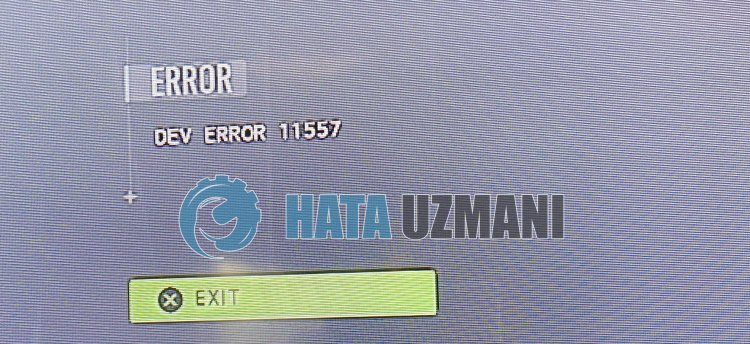
Denne feilen skyldes vanligvis at grafikkortdriveren er utdatert eller ikke fungerer som den skal. For dette vil vi prøve å eliminere problemet ved å gi deg noen forslag.
Slik fikser du Call of Duty Warzone 2.0 Dev Error 11557
For å fikse denne feilen kan du finne løsningen på problemet ved å følge forslagene nedenfor.
1-) Hold grafikkortet oppdatert
Du må sjekke om du bruker den nyeste versjonen av grafikkortdriveren. Vi kan eliminere problemet ved å sjekke om grafikkortdriveren vår er oppdatert.
Hvis du har et Nvidia-grafikkort Geforce Experience se etter oppdateringer.
Hvis du har et Amd-grafikkort Radeon-programvare se etter oppdateringer.
Etter å ha oppdatert grafikkdriveren og startet datamaskinen på nytt, kan vi prøve å åpne Call of Duty Warzone 2.0-spillet.
2-) Angi spillets grafikkpreferanse
Vi kan fikse problemet ved å sette grafikkpreferanseinnstillingen til Warzone 2.0-spillet til "Høy ytelse".
- Skriv "Grafikkinnstillinger" i startskjermen for søk og åpne den.
- Deaktiver «Hardware Accelerated GPU Timing»-alternativet på skjermen som åpnes.
- Finn og velg deretter startprogrammet for spillet «cod.exe» ved å klikke på «Bla gjennom» nedenfor.

- Etter at spillet ditt er lagt til som et alternativ, klikker du på «Warzone 2.0», klikker på «Alternativer» og setter det til «Høy ytelse " for å lagre handlingen.
Etter denne prosessen kan du kjøre spillet og sjekke om problemet vedvarer.
3-) Aktiver NVIDIA-bildeskalering
Vi kan fikse problemet ved å aktivere bildeskalering for Warzone 2 ved å åpne Nvidia-kontrollpanelet.
- Åpne Nvidia-kontrollpanelet.
- Klikk på «Administrer 3D-innstillinger» til venstre.
- Klikk deretter på «Programinnstillinger» og klikk på «Legg til»-knappen.
- Velg og legg til spillet «Call of Duty HQ» i det nye vinduet som åpnes.
- Klikk på «Bildeskalering»-alternativet på skjermen som åpnes, sett det til «På» og sett «Sharpening» alternativet til "100 strong>".
Etter denne prosessen kan du lagre prosessene og sjekke om problemet vedvarer.
4-) Slett Activision og opptaksmappe
Warzone 2-spilldata leses ved å sikkerhetskopiere til Activision og lagre-mappen. Hvis filene i Activision-mappen er skadet, kan du støte påulike problemer som dette. For dette kan du sjekke om problemet vedvarer ved å slette Activision-mappen.
- Skriv "Kjør" i startskjermen for søk og åpne den.
- Skriv "%localappdata%" på skjermen som åpnes og trykk enter.
- Etter denne prosessen, velg "Activision"-mappen og utfør slettingen.
Etter at du har slettet mappen, kan vi eliminere problemet ved å slette lagringsfilen til spillet.
- Skriv "Kjør" i startsøkskjermen og åpne den.
- Skriv inn følgendelinje på skjermen som åpnes og trykk enter. "%UserProfile%\Documents\"
- Etter dette sletter du «Call of Duty»-mappen og kontrollerer om problemet vedvarer.
5-) Bekreft filintegriteten til spillet
Skader på spillfilen kan føre til at du støter påulike feil som dette. For dette kan vi eliminere problemet ved å bekrefte spillfilene.
Hvis du er Battle.Net-bruker:
- Kjør Battle.Net-applikasjonen.
- Klikk på «Spill» øverst i appen.
- Klikk på spillet Warzone 2.0.
- Klikk på tannhjulikonet ved siden av «Spill»-knappen på skjermen som åpnes.
- Etter denne prosessen klikker du på «Skann og reparer» for å starte bekreftelsesprosessen.
Hvis du er Steam-bruker:
- Åpne Steam-programmet.
- Åpne bibliotekmenyen.
- Høyreklikk på «Warzone 2.0»-spillet til venstre og åpne «Egenskaper»-fanen.
- Åpne «Lokale filer»-menyen på venstre side av skjermen som åpnes.
- Klikk på «Bekreft integriteten til spillfiler»-knappen i Lokale filer-menyen vi oppdaget.
Etter denne prosessen vil nedlastingen utføres ved å skanne de skadede spillfilene. Etter at prosessen er fullført, prøv å åpne spillet igjen.
Ja, venner, vi har løst problemet vårt under denne tittelen. Hvis problemet vedvarer, kan du spørre om feilene du støter på ved å gå inn på FORUM-plattformen vår.



















